Columbia¶
Pachetul de localizare columbian al Odoo oferă caracteristici contabile, fiscale și juridice pentru bazele de date din Columbia – cum ar fi planul de conturi, taxele și facturarea electronică.
În plus, sunt disponibile și o serie de videoclipuri pe acest subiect. Aceste videoclipuri acoperă cum să porniți de la zero, să configurați configurații, să finalizați fluxurile de lucru comune și oferă, de asemenea, analize aprofundate asupra unor cazuri de utilizare specifice.
Configurare¶
Module instalate¶
Instalați următoarele module pentru a obține toate caracteristicile localizării columbiene:
Nume |
Nume tehnic |
Descriere |
|---|---|---|
Colombia - Contabilitate |
|
Implicit pachetul de localizare fiscală. Acest modul adaugă caracteristicile contabile de bază pentru localizarea columbiană: plan de conturi, impozite, rețineri și tip de document de identificare. |
Columbian - Rapoarte contabile |
|
Include rapoarte contabile pentru transmiterea certificărilor către furnizori pentru reținerile aplicate. |
Facturare electronică pentru Columbia cu Carvajal |
|
Acest modul include caracteristicile necesare pentru integrarea cu Carvajal, și generează facturile electronice și documentele suport aferente facturilor de la furnizor, pe baza DIAN reguli. |
Columbian - Punct de vânzare |
|
Include chitanțe de la punctul de vânzare pentru localizarea columbiană. |
Notă
Când Colombia este selectat pentru Localizarea fiscală a unei companii, Odoo instalează automat anumite module.
Configurarea companiei¶
Pentru a configura informațiile despre companie, accesați aplicația și căutați compania dvs.
Alternativ, activați developer mode și navigați la . Apoi, editați formularul de contact și configurați următoarele informații:
Numele companiei.
Adresă: Inclusiv Oraș, Departament și codul ZIP.
Număr de identificare: Selectați Tipul de identificare (
NIT,Cédula de Ciudadanía,Registro Civil, etc.). Când Tipul de identificare esteNIT, Numărul de identificare trebuie să aibă cifra de verificare la sfârșitul ID-ului prefixată de o cratimă (-).
Apoi, configurați Informații fiscale în fila Vânzări și achiziții:
Obligaciones y Responsabilidades: Select the fiscal responsibility for the company (
O-13Gran Contribuyente,O-15Autorretenedor,O-23Agente de retención IVA,O-47Regimen de tributación simple,R-99-PNNo Aplica).Gran Contribuyente: Dacă compania este Gran Contribuyente, această opțiune ar trebui să fie selectată.
Regimul fiscal: Selectați numele tributului pentru companie (
IVA,INC,IVA e INCsauNo Aplica)Nume comercial: Dacă compania folosește un anumit nume comercial și trebuie afișat în factură.
Configurarea acreditărilor Carjaval¶
Odată instalate modulele, acreditările utilizatorului trebuie să fie configurate, pentru a se conecta la Carvajal Web Service. Pentru a face acest lucru, navigați la și derulați la secțiunea Columbian Electronic Invoicing. Apoi, completați informațiile de configurare necesare furnizate de Carvajal:
Nume de utilizator și Parolă: Nume de utilizator și parola (furnizate de Carvajal) companiei.
Registrul companiei: Numărul NIT al companiei fără codul de verificare.
Account ID: numărul NIT al companiei urmat de
_01.Cod șablon Colombia: Selectați unul dintre cele două șabloane disponibile (
CGEN03sauCGNE04) pentru a fi utilizat în formatul PDF al facturii electronice.
Activați caseta de selectare Mod de testare pentru a vă conecta la mediul de testare Carvajal.
Odată ce Odoo și Carvajal sunt complet configurate și gata pentru producție, dezactivați caseta de selectare Modul de testare pentru a utiliza baza de date de producție.

Important
Modul de testare trebuie numai folosit pe baze de date duplicate, nu mediul de producție.
Raportați configurația datelor¶
Datele raportului pot fi definite pentru secțiunea fiscală și informațiile bancare din PDF ca parte a informațiilor configurabile trimise în XML.
Navigați la și derulați la secțiunea Facturare electronică colombiană, pentru a găsi câmpurile Configurare raport. Aici se pot configura informațiile de antet pentru fiecare tip de raport.
Marele contribuabil
Tipul regimului
Deținători de TVA
Auto-reținere
Rezoluție aplicabilă
Activitate economică
Informații bancare
Configurarea datelor de bază¶
Partener¶
Persoanele de contact ale partenerilor pot fi create în aplicația Contacte. Pentru a face acest lucru, navigați la și faceți clic pe butonul Create.
Apoi, denumește persoana de contact și, folosind butoanele radio, selectează tipul de contact, fie Individual sau Company.
Completați întregul Adresa, inclusiv codul Oraș, Stat și codul ZIP. Apoi, completați informațiile de identificare și fiscale.
Informații de identificare¶
Tipurile de identificare, definite de DIAN, sunt disponibile pe formularul de partener, ca parte a localizării columbiene. Partenerii columbieni trebuie să aibă setat Numărul de identificare (TVA) și Tipul de document.
Informații fiscale¶
Codurile de responsabilitate ale partenerului (secțiunea 53 din documentul RUT) sunt incluse ca parte a modulului de facturare electronică, așa cum este cerut de DIAN.
Câmpurile obligatorii pot fi găsite în :
Obligații și responsabilități: Selectați responsabilitatea fiscală pentru companie (
O-13Mare contribuabil,O-15Self-Retainer,O-23Agent de reținere TVA,O-47Regim fiscal` simplu sauR-99-PNNu se aplică).Gran Contribuyente: Dacă compania este Gran Contribuyente, această opțiune ar trebui să fie selectată.
Regimul fiscal: Selectați numele tributului pentru companie (
IVA,INC,IVA e INCsauNo Aplica)Nume comercial: Dacă compania folosește un anumit nume comercial și trebuie afișat în factură.
Produse¶
Pentru a gestiona produsele, navigați la , apoi faceți clic pe un produs.
Când adăugați informații generale pe formularul de produs, este necesar ca fie Categoria UNSPSC (fila:guilabel:Accounting), fie Referință internă (:guilabel:fila`Informații generale`) câmpul este configurat. Asigurați-vă că Salvați produsul odată configurat.
Taxe¶
Pentru a crea sau modifica taxe, accesați și selectați taxa aferentă.
Dacă tranzacțiile de vânzare includ produse cu taxe, câmpul Tip de valoare din fila Opțiuni avansate trebuie configurat pe taxă. Sunt incluse și tipurile de taxe de reținere (ICA, IVA, Fuente). Această configurație este utilizată pentru a afișa corect taxele în PDF-ul facturii.

Jurnalele de vânzări¶
Odată ce DIAN a atribuit secvența și prefixul oficial pentru rezolvarea facturii electronice, jurnalele de vânzări aferente documentelor de factură trebuie să fie actualizate în Odoo. Pentru a face acest lucru, navigați la și selectați un jurnal de vânzări existent sau creați unul nou cu butonul Create.
Pe formularul jurnalului de vânzări, introduceți Numele jurnalului, Tipul și setați un Cod scurt unic în fila Inregistrări în jurnal. Apoi, configurați următoarele date în fila Setări avansate:
Facturare electronică: Activați UBL 2.1 (Colombia).
Rezoluție de facturare: Număr de rezoluție emis de DIAN către companie.
Data rezoluției: Data inițială a intrării în vigoare a rezoluției.
Resolution end date: Data de încheiere a valabilității rezoluției.
Interval de numerotare (minimum): primul număr de factură autorizat.
Range of Numbering (maxim): Ultimul număr de factură autorizat.
Notă
Secvența și rezoluția jurnalului trebuie să se potrivească cu cea configurată în Carvajal și DIAN.
Secvența facturii¶
Secvența facturii și prefixul trebuie să fie configurate corect atunci când este creat primul document.
Notă
Odoo atribuie automat un prefix și o secvență următoarelor facturi.
Cumpărați jurnale¶
Odată ce DIAN a atribuit secvența și prefixul oficial pentru documentul de asistență legat de facturile furnizorilor, jurnalele de achiziții legate de documentele justificative ale acestora trebuie să fie actualizate în Odoo. Procesul este similar cu configurația jurnalelor de vânzări.
Planul de conturi¶
planul de conturi este instalat implicit ca parte a modulului de localizare, conturile sunt mapate automat în taxe, cont implicit de plătit și contul implicit de încasat. Planul de conturi pentru Columbia se bazează pe PUC (Plan Unico de Cuentas).
Principalele fluxuri de lucru¶
Facturi electronice¶
Mai jos este o detaliere a fluxului de lucru principal pentru facturile electronice cu localizarea columbiană:
Expeditorul creează o factură.
Furnizorul de factură electronică generează fișierul XML legal.
Furnizorul de factură electronică creează CUFE (Codul electronic al facturii) cu semnătura electronică.
Furnizorul de factură electronică trimite o notificare către DIAN.
DIAN validează factura.
DIAN acceptă sau respinge factura.
Furnizorul de facturi electronice generează factura PDF cu un cod QR.
Furnizorul de facturi electronice trimite factura achizitorului.
Dobânditorul trimite o chitanță de confirmare și acceptă sau respinge factura.
Expeditorul descarcă un fișier
.zipcu PDF și XML.

Creare factura¶
Notă
Fluxul de lucru funcțional care are loc înainte de validarea unei facturi nu modifică principalele modificări introduse cu factura electronică.
Facturile electronice sunt generate și trimise atât către DIAN și client prin integrarea serviciului web Carvajal. Aceste documente pot fi create din comanda dumneavoastră de vânzare sau generate manual. Pentru a crea o nouă factură, accesați și selectați Creați. Pe formularul de factură configurați următoarele câmpuri:
Client: informații despre client.
Jurnal: Jurnal folosit pentru facturile electronice.
Tip factură electronică: Selectați tipul de document. În mod implicit, este selectat Factura de Venta.
Linii de factură: Specificați produsele cu taxele corecte.
Când ați terminat, faceți clic pe Confirm.
Validare factura¶
După confirmarea facturii, un fișier XML este creat și trimis automat către Carvajal. Factura este apoi procesată asincron de către serviciul de facturare electronică UBL 2.1 (Columbia). Fișierul este afișat și în chatter.

Câmpul Nume Factură Electronică este acum afișat în fila Documente EDI, cu numele fișierului XML. În plus, câmpul Starea facturii electronice este afișat cu valoarea inițială Pentru a trimite. Pentru a procesa manual factura, faceți clic pe butonul Procesează acum.
Recipisa legala XML si PDF¶
Vânzătorul de factură electronică (Carvajal) primește fișierul XML și procedează la validarea structurii și informațiilor acestuia.
După validarea facturii electronice, se procedează la generarea unui XML legal care include o semnătură digitală și un cod unic (CUFE), o factură PDF care include un cod QR și se generează și CUFE. Dacă totul este corect, valoarea câmpului Facturare electronică se schimbă în Trimis.
Un .zip care conține factura electronică legală (în format XML) și factura în (format PDF) este descărcat și afișat în chatter-ul facturii:

Starea facturii electronice se schimbă în Acceptată.
Note de credit¶
Procesul pentru note de credit este același ca și pentru facturi. Pentru a crea o notă de credit cu referire la o factură, accesați . Pe factură, faceți clic pe Adăugați notă de credit și completați următoarele informații:
Metoda de credit: Selectați tipul metodei de credit.
Rambursare parțială: Folosiți această opțiune când este o sumă parțială.
Rambursare completă: Folosiți această opțiune dacă nota de credit este pentru suma totală.
Rambursare completă și nouă ciornă de factură: Utilizați această opțiune dacă nota de credit este validată automat și reconciliată cu factura. Factura originală este duplicată ca o nouă ciornă.
Motiv: Introduceți motivul notei de credit.
Data inversare: Selectați dacă doriți o anumită dată pentru nota de credit sau dacă este data înscrierii în jurnal.
Utilizați jurnalul specific: Selectați jurnalul pentru nota dvs. de credit sau lăsați-l necompletat dacă doriți să utilizați același jurnal ca și factura originală.
Data rambursării: Dacă ați ales o anumită dată, selectați data rambursării.
Odată examinat, faceți clic pe butonul Reverse.
Note de debit¶
Procesul pentru notele de debit este similar cu notele de credit. Pentru a crea o notă de debit cu referire la o factură, accesați . Pe factură, faceți clic pe butonul Adăugați notă de debit și introduceți următoarele informații:
Motiv: Introduceți motivul notei de debit.
Data notei de debit: Selectați opțiunile specifice.
Copy lines: Selectați această opțiune dacă trebuie să înregistrați o notă de debit cu aceleași linii de factură.
Utilizați un jurnal specific: Selectați punctul de imprimare pentru nota de debit sau lăsați-l necompletat dacă doriți să utilizați același jurnal ca și factura originală.
Când ați terminat, faceți clic pe Creați o notă de debit.
Document suport pentru facturile furnizorilor¶
Cu datele de bază, acreditările și jurnalul de achiziții configurate pentru documentele de suport legate de facturile furnizorilor, puteți începe să utilizați documente de asistență.
Documentele de asistență pentru facturile furnizorilor pot fi create din comanda dvs. de achiziție sau manual. Accesați și completați următoarele date:
Vendor: Introduceți informațiile vânzătorului.
Data facturii: Selectați data facturii.
Jurnal: Selectați jurnalul pentru documentele suport legate de facturile furnizorului.
Linii facturate: Specificați produsele cu taxele corecte.
Odată examinat, faceți clic pe butonul Confirmați. La confirmare, un fișier XML este creat și trimis automat către Carvajal.
Erori comune¶
În timpul validării XML, cele mai frecvente erori sunt legate de lipsa datelor de bază (Cod fiscal de contact, Adresă, Produse, Taxe). În astfel de cazuri, mesajele de eroare sunt afișate în chatter după actualizarea stării facturii electronice.
După ce datele de bază sunt corectate, este posibil să reprocesați XML-ul cu noile date și să trimiteți versiunea actualizată, folosind butonul Reîncercați.
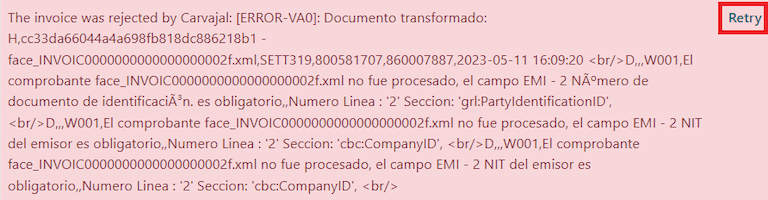
Rapoarte financiare¶
Certificat de reținere ICA¶
Acest raport este o certificare pentru furnizori pentru reținerile efectuate pentru impozitul pe industrie și comerț din Columbia (ICA). Raportul poate fi găsit în .

Certificat de reținere TVA¶
Acest raport emite un certificat privind suma reținută de la vânzători pentru reținerea TVA. Raportul poate fi găsit în .

Certificat de reținere la sursă¶
Acest certificat se eliberează partenerilor pentru reținerea la sursă pe care aceștia au efectuat-o. Raportul poate fi găsit în .
